Installazione mediante una connessione USB
È possibile collegare la periferica e il computer con un cavo USB e installare il driver.
Nel corso dell'installazione, viene automaticamente impostato il profilo di configurazione corrispondente al modello di stampante. È anche possibile modificare o importare un profilo di configurazione se necessario.
Prerequisiti
Installazione della scheda di interfaccia USB opzionale (se richiesta dalla periferica in uso)
Impostazione della funzione di selezione del linguaggio di descrizione di pagina (plug and play) della periferica (se richiesto dalla periferica in uso)
Impostare [Selezione PDL (Plug and Play)] sulla periferica in modo che corrisponda al driver in uso. Per i dettagli sul metodo di impostazione, fare riferimento al manuale della periferica.
All'avvio del computer, eseguire l'accesso come utente con privilegi di amministratore.
Procedure
1.
Spegnere la periferica.
2.
Avviare il programma di installazione.
Se si utilizza un programma di installazione scaricato dal sito web:
Fare doppio clic sul file scaricato per decomprimerlo. Se il programma di installazione non si avvia automaticamente dopo averlo decompresso, fare doppio clic su [Setup.exe].
Se si utilizza il CD-ROM fornito:
(1) Inserire il CD-ROM nel computer.
Se il menu del CD-ROM non viene visualizzato fare clic su "Visualizza dettagli".
Avviare il programma di installazione attenendosi alla procedura indicata.
Se viene visualizzato un messaggio in cui viene chiesto di inserire un CD-ROM o se è visualizzato Esplora risorse: eseguire [MInst.exe].
Se non è visualizzato niente: fare doppio clic sull'icona CD-ROM.
Se [MInst.exe] di cui sopra non esiste: eseguire [Setup.exe] nella cartella del driver del CD-ROM.
Se è stato eseguito [Setup.exe], andare al passaggio 3.
(2) Se viene visualizzata la schermata di selezione della lingua, selezionare una lingua → fare clic su [OK].
(3) Fare clic su [Installazione] nella schermata del menu.
(4) Se viene visualizzata la schermata [Selezionare il tipo di connessione], selezionare [Connessione USB] → fare clic su [Avanti].
(5) Nella schermata visualizzata, verificare che i driver da installare siano stati selezionati → fare clic su [Installa].
(6) Verificare e confermare il contenuto del CONTRATTO DI LICENZA D'USO DI SOFTWARE CANON → fare clic su [Sì].
Selezionare una lingua → fare clic su [Avanti].
4.
Quando viene visualizzata la schermata CONTRATTO DI LICENZA D'USO DI SOFTWARE CANON, verificare e confermare il contenuto → fare clic su [Sì].
5.
Selezionare [Connessione USB] → fare clic su [Avanti].
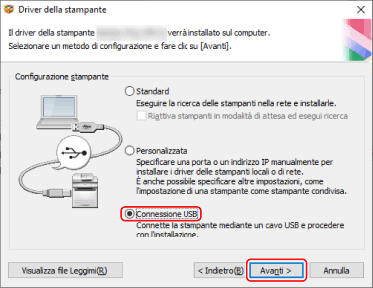
6.
Quando viene visualizzata la seguente schermata, collegare la periferica e il computer con un cavo USB → accendere la periferica.
[Ignora]: se la connessione mediante USB è corretta, in questa schermata è possibile completare l'installazione senza dover attendere il completamento automatico.
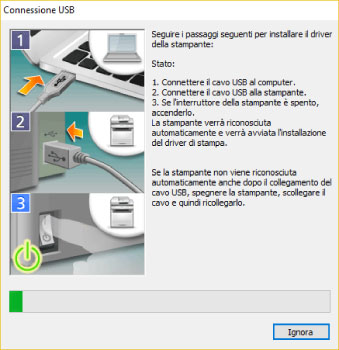
Procedere con l'installazione secondo le istruzioni riportate sullo schermo.
Se l'installazione nella schermata precedente non riesce, fare clic su "Visualizza dettagli" ed effettuare le necessarie operazioni.
Reinstallare il driver dopo aver eseguito la procedura seguente.
(1) Connettere la periferica e il computer con un cavo USB → accendere la periferica.
(2) Fare clic con il pulsante destro del mouse sull’icona del menu Start in Windows → selezionare [Gestione dispositivi] dal menu.
(3) Fare clic con il pulsante destro del mouse sulla periferica di destinazione in [Altri dispositivi] → selezionare il menu per disinstallare la periferica.
(4) Confermare il nome della periferica.
Canon + <nome modello in uso>
7.
Nella schermata delle informazioni stampante, verificare che il profilo di configurazione sia adatto alla periferica.
[Profilo di configurazione] > [Modifica]: fare clic su questa impostazione solo se è necessario modificare o importare un profilo di configurazione.
Fare clic sulla successiva "Visualizza dettagli" ed eseguire le operazioni necessarie.
Selezionare un profilo di configurazione.
In caso di selezione manuale di un profilo di configurazione:
Selezionare un profilo di configurazione da [Seleziona profilo config.] → fare clic su [OK].
In caso di importazione di un profilo di configurazione:
Fare clic su [Importa] → selezionare un file di profilo di configurazione (*.typ) → fare clic su [OK].
 IMPORTANTE
IMPORTANTESe la periferica è connessa al computer in uso, in circostanze normali impostare il programma di installazione in modo che il profilo di configurazione venga selezionato automaticamente. Se il computer non può essere connesso alla periferica e non è possibile recuperare le informazioni su quest'ultima o se è necessario personalizzare il profilo di configurazione, selezionare manualmente quest'ultimo o importarne uno esportato.
8.
Fare clic su [Riavvia] o [Esci].
Se non è possibile acquisire le informazioni sulla periferica durante l'installazione, impostarle prima della stampa. È anche possibile modificare o importare un profilo di configurazione mentre si configurano le informazioni sulla periferica.